文章摘要:今天,我们将分享三种实用且亲测有效的文件夹加密方法,帮助您轻松实现数据保护。一、使用洞察眼MIT系统操作示范下载并安装软件。创建加密策略。优点:加密强度高,支持多种加密算法,部分软件还提供伪装、隐藏等功能,进一步增强安全性。功能详解:1.多种加密模式:透明加密:在员工访问文件时自动解密,保存时自动加密。确保文件在公司内部可正常打开,一旦脱离授权环境,文件将无法打开或呈现乱码。智能加密:根据预设规则

今天,我们将分享三种实用且亲测有效的文件夹加密方法,帮助您轻松实现数据保护。
一、使用洞察眼MIT系统
操作示范
下载并安装软件。
创建加密策略。

优点:加密强度高,支持多种加密算法,部分软件还提供伪装、隐藏等功能,进一步增强安全性。
功能详解:
1.多种加密模式:
透明加密:在员工访问文件时自动解密,保存时自动加密。确保文件在公司内部可正常打开,一旦脱离授权环境,文件将无法打开或呈现乱码。
智能加密:根据预设规则和条件,智能判断何时对文件进行加密,提高加密的灵活性和效率。
只解密不加密:对于某些特定文件或场景,可以选择只解密不加密,以满足特定的业务需求。
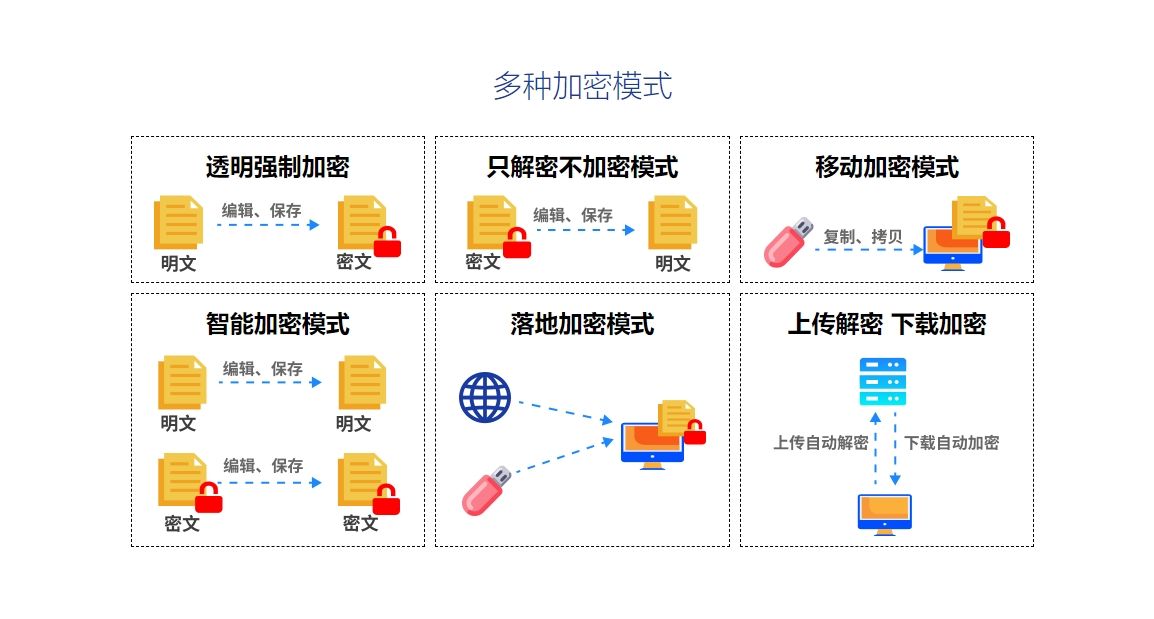
2.移动设备管理:
移动存储安全:对不同外接设备做细粒度的权限划分,规范设备使用,杜绝非法设备接入。
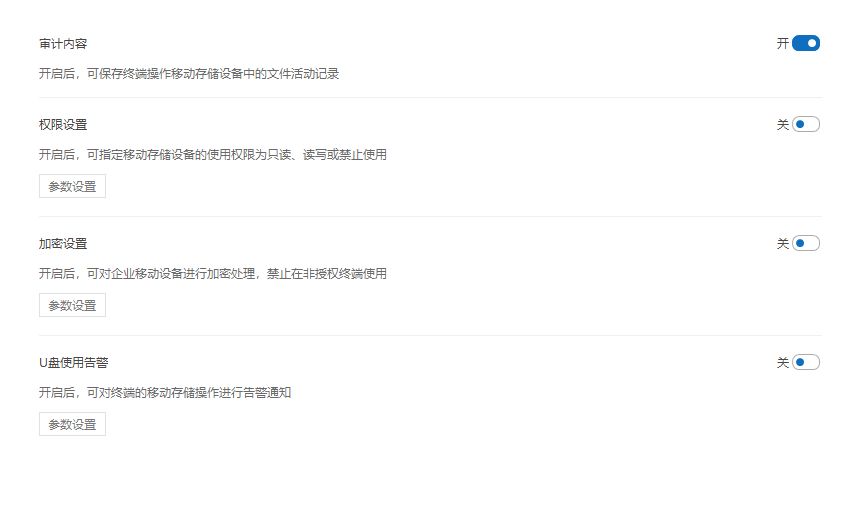
3.其他管控措施:
外接设备管理:可以对外接设备进行细粒度的权限划分和管理,如U盘、移动硬盘、蓝牙设备等,防止敏感数据通过非法设备外泄。
禁止外设使用:禁止U盘拷贝、端口、红外线、手机数据线、禁止刻录机、打印机等外设使用,进一步确保数据安全。
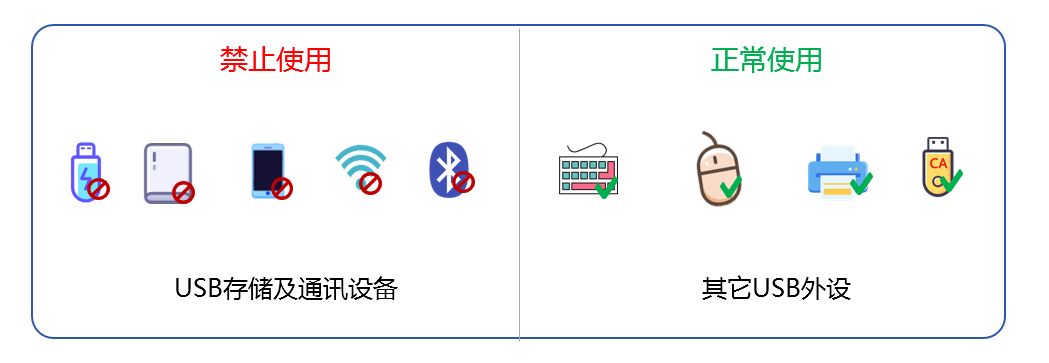
二、使用操作系统自带的加密功能
Windows系统
找到文件夹并右键点击:首先,找到你想要加密的文件夹,并右键点击它。
选择“属性”:在弹出的菜单中,选择“属性”选项。
进入高级属性:在文件夹属性窗口中,点击“高级”按钮。
勾选加密选项:在高级属性窗口中,勾选“加密内容以便保护数据”选项,然后点击“确定”。
确认加密:系统会提示你是否要将更改应用于此文件夹、子文件夹和文件,选择适当的选项后点击“确定”。之后,系统将自动完成加密过程。
三、使用压缩软件加密
大多数压缩软件(如WinRAR、7-Zip等)都提供了加密功能,你可以通过压缩文件夹并设置密码来实现加密。
以WinRAR为例:
右键点击文件夹:找到你想要加密的文件夹,并右键点击它。
选择“添加到压缩文件”:在弹出的菜单中,选择“添加到压缩文件”选项。
设置密码:在压缩设置窗口中,找到“设置密码”选项并点击进入。输入一个安全的密码并确认。
开始压缩:点击“确定”按钮开始压缩并加密文件夹。完成后,你将得到一个带有密码的压缩文件,原始文件夹将被删除或保留(取决于你的设置)。




